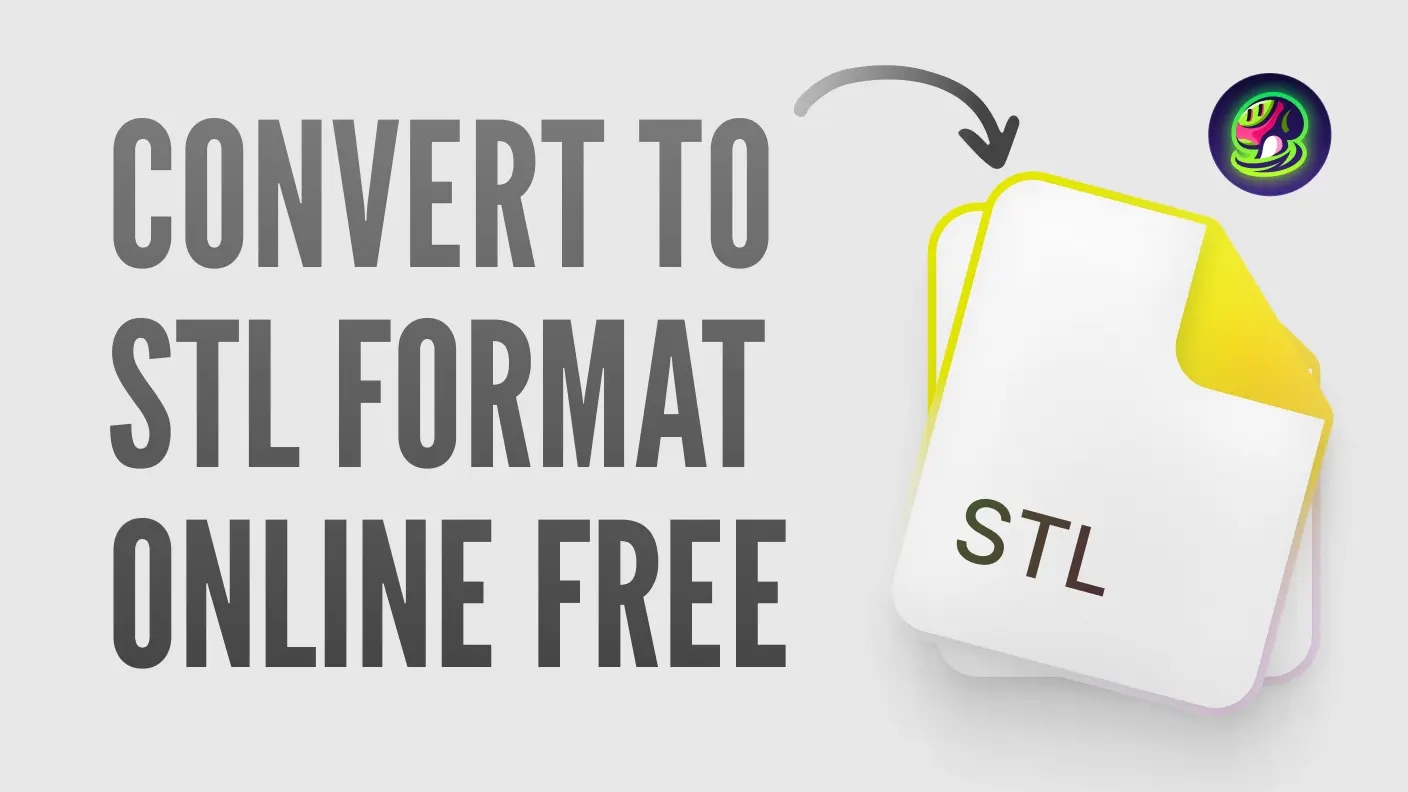2Dの画像を直接3Dプリント可能なモデルに変換できることをご存知ですか?このガイドでは、画像を3Dプリントに変換する方法を紹介し、モデルを成功に導くためのSTLファイルの編集と印刷のヒントも探ります。モデリングソフトウェアで最適化する方法はありますが、最終的な結果は最初に提供したソース映像に大きく依存します。でも心配しないでください、画像が最適に合う要件について説明します。
専門用語に関する注意
3Dプリントに不慣れな方は、知っておくべき専門用語があります:
- PNGファイル: これについてはご存知かもしれませんが、印刷を成功させるためには、後で示す追加の要件があります。
- SVGファイル: CNCルーティングやレーザー切断で一般的に使用されるベクター形式の画像フォーマット。
- STLファイル: 3Dプリント可能なモデルの標準フォーマット。印刷機が理解できるファイルの一種と考えることができます。
2D画像を3Dプリント可能なモデルに変換する
画像からSVGを経由して3Dプリント可能なモデルへ
伝統的に、PNGをSTLに変換するには、まずSVGファイルを作成します。PNGをベクターツールにアップロードしてSVGファイルを生成し、次にSVG2STL.comのようなコンバーターを使用してパラメータ(例:厚さ6mm)を設定し、STLファイルをエクスポートします。この方法は信頼性がありますが、複数のステップと基本的なベクター編集スキルが必要です。
画像を直接3Dプリント可能なモデルに変換:Meshyを使用
ステップ1: 変換に適した画像を選択
最高の結果を得るために、背景が単色でコントラストが明確な高解像度のPNGまたはJPGを選択します。
入力画像の要件:
- 1つの画像に1つのオブジェクト。
- オブジェクトの標準的な正面図(MeshyはAI生成であり、画像で省略された部分を自動的に「想像」します)。
- 白/単色/背景なし。
![]()
ステップ2: Meshyを使用して画像をアップロード
Meshyの「Image to 3D」ツールを開き、画像をアップロードして変換プロセスを開始します。
![]()
ステップ3: 最適な結果のために設定を調整
ポリカウント、トポロジー、対称性などのオプションを微調整します。「生成」をクリックしてモデルを作成します。
![]()
ステップ4: 生成されたモデルをプレビュー
モデルのテクスチャ、メッシュ、詳細を確認します。必要に応じて、無料で最大4回まで調整を再試行できます。
![]()
ステップ5: STLファイルとしてモデルをダウンロード
最終モデルをSTL形式でエクスポートし、スライスソフトウェアを使用して3Dプリントの準備をします。
![]()
他の無料でオンラインでファイルをSTL形式に変換するための推奨ソフトウェアのリストがあります。
必要に応じて3Dモデルを編集
変換後、3Dプリント用にSTLファイルを最適化する必要があるかもしれません。Blender、MeshLab、TinkerCADなどのツールを使用してメッシュを修正し、解像度を調整したり、モデルのサイズを変更したりします。適切な編集により、モデルが堅牢で印刷可能であることが保証されます。
以下は参考のためのトップ10の無料STLエディターです:
- Blender
- FreeCAD
- MeshLab
- MeshMixer
- SketchUp
- SculptGL
- TinkerCAD
- 3D Slash
印刷!
最後に、STLファイルを3Dプリントサービスにアップロードするか、自分のプリンターを使用します。プロジェクトのニーズに基づいて適切な素材を選択します。フルカラーのサンドストーンは、カラフルで詳細な結果に最適です。今日の技術では、画像を3Dプリントに変換することが簡単で効率的になっています。
よくある問題のトラブルシューティング
STLファイルが歪んでいる、または不完全に見える場合は、ソース画像を再確認して、明瞭さとコントラストを確認してください。また、印刷前に3D編集ソフトウェアでメッシュのエラーや不整合がないか確認してください。
では、画像を3Dプリントに変換するのは、以前ほど難しいと思いますか?従来のSVG-to-STLメソッドを使用する場合でも、Meshyの直接画像-to-3Dプリントコンバーターを使用する場合でも、このプロセスは今や誰にでもアクセス可能です。適切なツールを使えば、簡単に画像を3Dプリントに変換して、アイデアを形にすることができます。さあ、今すぐ試してみませんか!